See artikkel selgitab, kuidas AWS CodeCommitis git-märgendit kustutada.
Enne selle ülesande alustamist on selle protsessi jaoks vaja mõningaid eeltingimusi.
Eeldused
Allpool on toodud kaks kõige olulisemat eeltingimust peale CodeCommiti hoidla olemasolu:
- AWS CLI (installitud ja konfigureeritud)
- Git Bash (installitud ja konfigureeritud)
Liigume nüüd ülesande juurde:
Kuidas kustutada Git-märgendit AWS CodeCommitis?
Git-sildi kustutamiseks mis tahes AWS CodeCommiti hoidlast järgige seda samm-sammult juhendit:
1. toiming: avage Git bash
Otsimiseks minge Windowsi otsinguribale git bash” ja klõpsake sellel. Vaadake allolevat joonist:
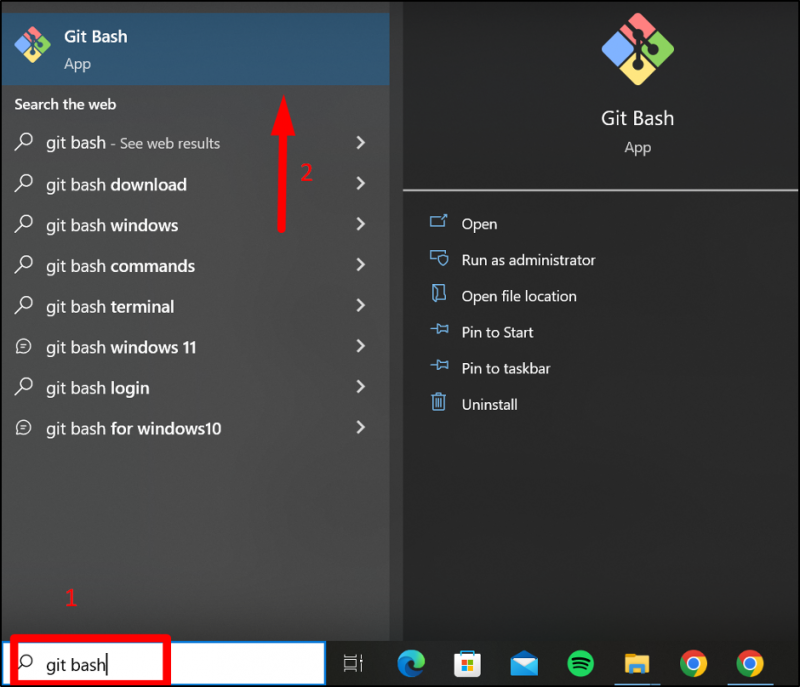
See viib teid järgmisele ekraanile:
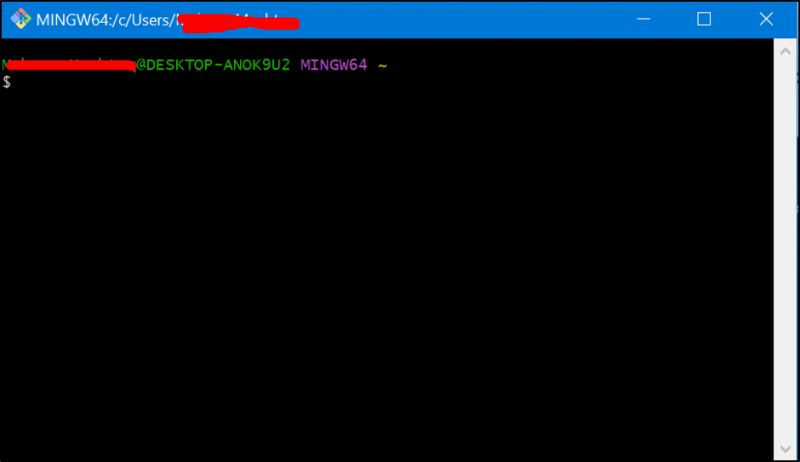
2. samm: konfigureerige mandaadid
Mandaatide konfigureerimiseks kleepige ükshaaval järgmine kood:
git config --global user.name 'Teie kasutajanimi'git config --global user.email 'Teie e-posti aadress'
Need käsud ei anna terminali ekraanil väljundit. Vaadake allolevat joonist:
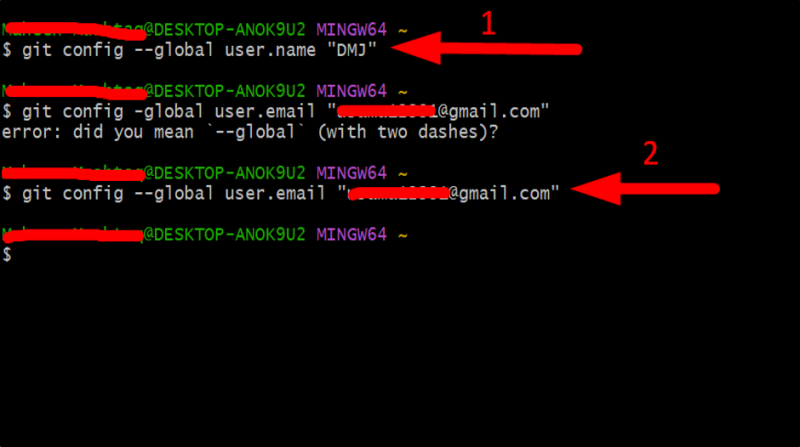
3. samm: hoidla kloonimine
CodeCommit hoidla kloonimiseks kasutage järgmist käsku:
git clone' Hoidla URL ”, mida selles õpetuses kasutatakse https://git-codecommit.ap-southeast-1.amazonaws.com/v1/repos/My-Tag .
See viib teid ekraanil järgmise väljundini:

4. samm: muutke kataloogi
Muutke töökataloog kloonitud hoidlaks, kasutades järgmist käsku:
cdSelles õpetuses kasutatud hoidla on ' Minu silt ”.
See käsk viib teid hoidla kausta. Vaadake allolevat joonist:

5. samm: looge Git Tag
Enne git-sildi loomist leidkem üles märgistatav sissekandmise räsi. Kopeerige ja kleepige allolev käsk:
git log --onelineSee käsk viib teid järgmise väljundini:

Kopeerige tähtnumbriline võti ja kasutage sildi loomiseks allolevat käsku:
git silt -a v1.0 -m 'Versioon 1.0'Selles õpetuses loodud võti on ' 3659b00 ”:

Silt ' v1.0 ” loodi edukalt.
6. samm: vajutage silt
Märgendi lükkamiseks AWS CodeCommit hoidlasse kasutage järgmist käsku:
git push origin v1.0Kuna see silt on CodeCommiti hoidlas juba olemas, annab see järgmise väljundi:

7. samm: vaadake silte
Hoidla kõigi siltide vaatamiseks kasutage järgmist käsku:
git päevSee viib teid järgmisele ekraanile:

Nagu näete, on siin ainult üks silt, mis on ' v1.0 ”.
8. samm: kustutage silt
Kustutame sildi kohe ja lükkame selle CodeCommiti hoidlasse. Kasutage sildi kustutamiseks allolevat koodi v1.0 ”:
git silt -d v1.0Terminalis on näha järgmine väljund:

Nüüd sisestame muudatused CodeCommiti hoidlasse, kasutades allolevat koodi:
git push origin --delete v1.0Silt on kustutatud ka CodeCommiti kaughoidlast. Vaata allolevat joonist:

Need on kõik vajalikud sammud, mis on vajalikud git-sildi kustutamiseks AWS CodeCommitis.
Järeldus
Git-sildid AWS CodeCommitis (Amazoni täielikult hallatav teenus privaatsete git-hoidlate majutamiseks) kustutatakse ainult git-kliendi abiga. Kasutajad saavad oma kaughoidlates muudatusi teha ja kustutada, kasutades git bashi klienti. Selles artiklis selgitati põhjalikult, kuidas AWS CodeCommitis git-märgendit luua ja seejärel kustutada.